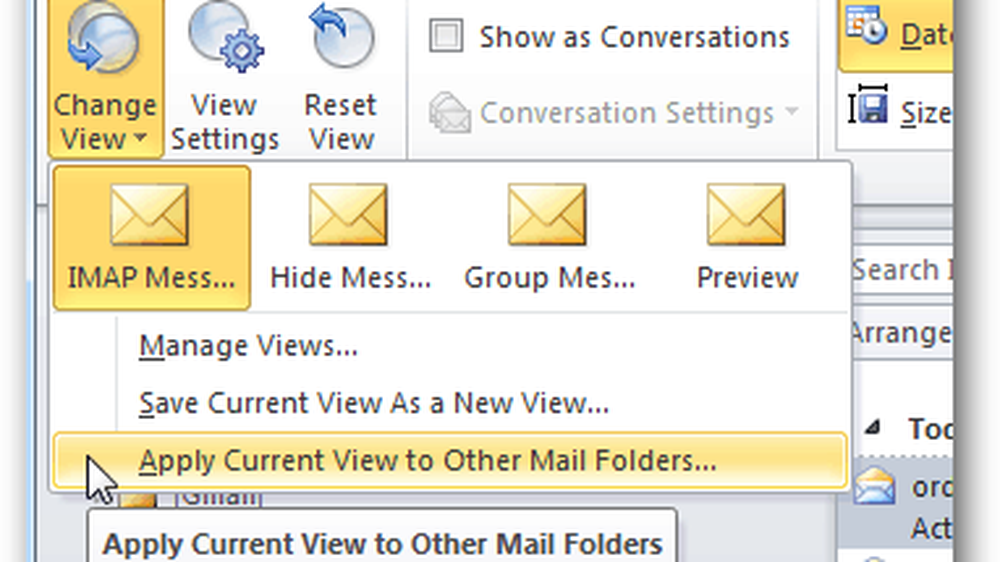Outlook 2010 Så här visar du totalt antal e-postmeddelanden i en mapp

Öppna Outlook 2010 och högerklicka på den mapp du vill ändra. I mitt exempel kommer jag att ändra inkorgen.

På fliken Allmänt, klicka på alternativknappen Visa totalt antal objekt. Klicka på OK för att spara.

Som du kan se från skärmdumpen nedan visar min inkorg nu totalt antal e-postmeddelanden i mappen vs. totalt olästa.

Som du kan se från mina skärmdumpar, ändrade jag standardfärgen i Outlook 2010. Förhoppningsvis slog det inte dig av eftersom stegen är desamma trots det färgschema du använder.